传奇电子试题库管理系统用户说明书Word格式文档下载.docx
《传奇电子试题库管理系统用户说明书Word格式文档下载.docx》由会员分享,可在线阅读,更多相关《传奇电子试题库管理系统用户说明书Word格式文档下载.docx(9页珍藏版)》请在冰豆网上搜索。
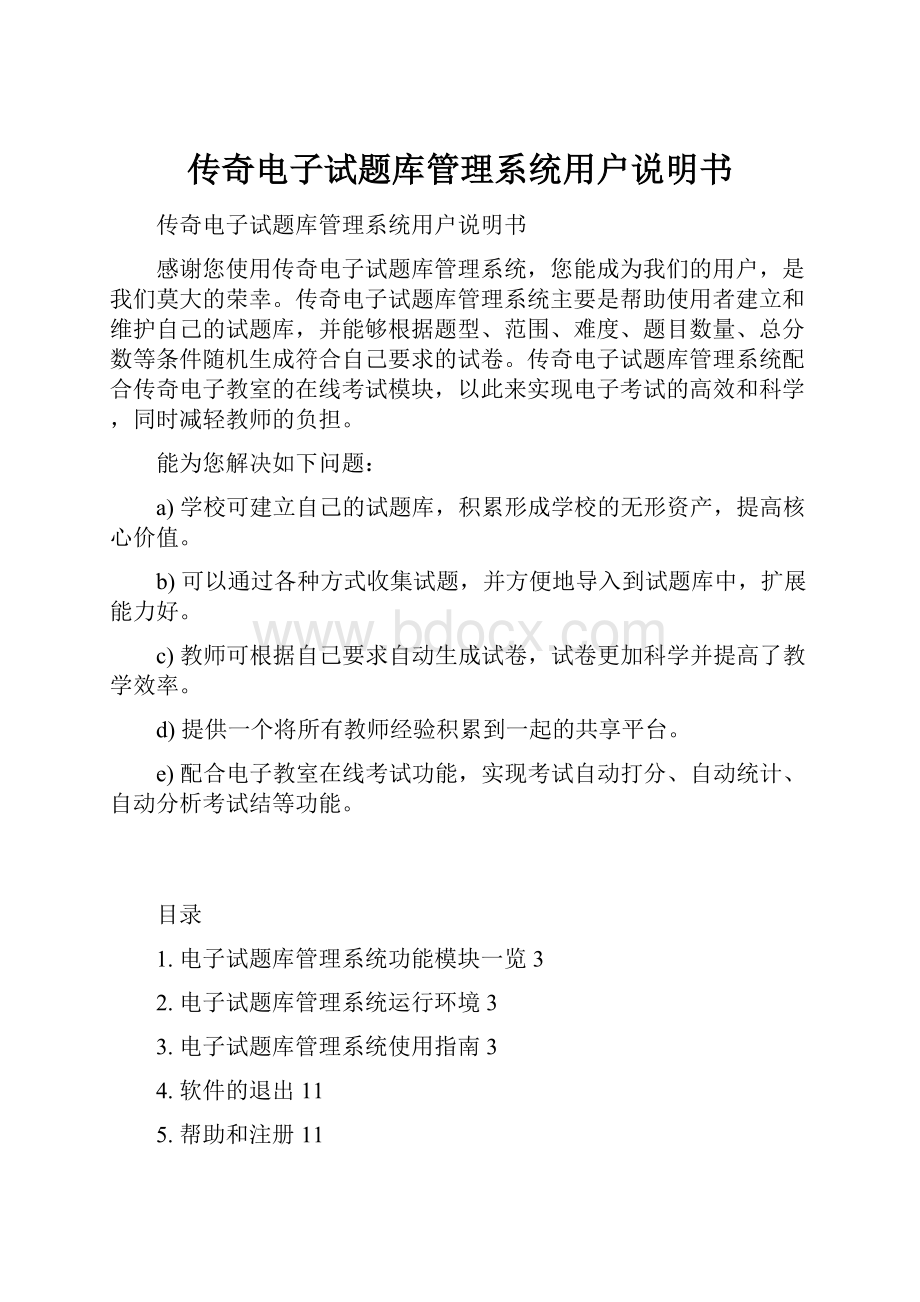
d)提供一个将所有教师经验积累到一起的共享平台。
e)配合电子教室在线考试功能,实现考试自动打分、自动统计、自动分析考试结等功能。
目录
1.电子试题库管理系统功能模块一览3
2.电子试题库管理系统运行环境3
3.电子试题库管理系统使用指南3
4.软件的退出11
5.帮助和注册11
6.定制12
1.电子试题库管理系统功能模块一览
传奇电子试题库管理系统主要分为五个功能模块,分别为“试题录入”、“导入试题”、“导出试题”、“生成试卷”及“编辑试题”。
2.电子试题库管理系统运行环境
运行环境:
Windows2000、WindowsXP、Windows2003。
需要软件:
MicrosoftOffice2000或以上版本
3.电子试题库管理系统使用指南
3.1录入试题
传奇电子试题库管理系统不需要用户进行安装便可直接使用,用户只需在传奇电子试题库管理系统文件夹中双击运行“PaperManage.exe”即可。
用户进入系统后首先看到的便是试题录入模块。
如下图:
在试题录入窗口中,用户可以输入试题的“题目标题”,选择所要录入题目的“科目”、题目的“难度”、“题型”、“答案数量”,输入“题目内容”、“题目解析”以及每一个可供选择的答案和正确的选项后,点击“保存”按钮便可将试题录入题库。
在试题录入窗口中“题目标题”与“题目解析”为非必填项,用户可以选择性的录入。
而其它项必须录入数据。
“科目”、“难度”和“答案数量”可以定制,请参考第6章定制部分。
试题录入中的题型总共分为三种,分别为“单选题”、“多选题”及“判断题”。
用户可以根据自己的需要选择不同的题型录入。
在更换了题型之后试题录入的界面也会做相应变化。
如图:
多选题界面
判断题界面
在单选题和多选题中,答案选项的数量是可以改变的,系统默认最多为四个答案选项。
用户可以自己减少答案数量。
在录入试题保存时,系统会对试题进行判断,以确定是否有重复的试题录入,判断的方式为全部字符匹配。
3.2导入试题
用户可以使用题库模版来批量制作试题,然后将其导入系统内,这样可以方便用户来批量录入试题。
试题模版保存在传奇电子试题库管理系统文件夹下的“模版”目录内,目录中分别保存有“单选”、“多选”及“判断”三种模版供用户批量录入使用,用户在批量录入不同类型的试题时应选择相应的模版。
可以先导出试题,根据导出试题的格式范例填写。
用户可以在菜单栏中选择“选择模块”会出现功能选择的菜单,系统的功能模块切换都在此进行,如下图:
用户选择导入试题会出现如下窗口,见下图:
在此界面中用户可以选择所要导入的试题的科目、题目类型及难度,点击确定按钮会要求您选择所要导入文件的位置,选中所要导入的文件然后点击确定即可。
导入过程中系统会判断导入的题型是否正确,是否有重复,如出现上述问题系统会自动给以提示。
3.3导出试题
导出试题与导入试题的操作类似,同样是选择所要导出的试题的科目、题目类型及难度,然后点击确定按钮,会要求您选择所要导出的文件的存放位置,然后点击确定即可。
导出试题的同时必须关闭excle程序。
3.4生成试卷
我们可以通过系统菜单栏中的“选择模块”功能切换到“生成试卷”,如下图:
用户可以在此处选择所要生成的试卷类型、试卷名称、出卷人、不同题型的数量及每道题的分数,还可以对每一种题型设定它的难度,当这些参数都确定后,点击“生成”按钮然后再选择一个保存路径及文件名便可对生成的试卷进行保存。
在这些选项中“试卷名称”和“出卷人”可以省略不填。
“难度”共分为4种,分别为初级、中级、高级和混合难度,其中混合难度表示所有难度。
用户在保存试卷时必须关闭WORD程序。
生成后的试卷为“.pst”文件,此文件格式为电子教室的考试模块所使用的格式。
用户也可对已生成的试卷再次进行编辑,此文件格式可以在WORD程序下打开并修改。
见下图:
3.5编辑试题
编辑试题功能是为了方便用户修改已录入的试题,用户可以通过菜单栏中的“选择模块”菜单来切换到“编辑试题”窗口,在窗口中用户可以通过选择所要编辑的题目的“科目”、“类型”、“难度”及题目内容中所包含的文字对题库进行查询,查询后的结果显示在下方的列表框内。
其中“难度”为“混合”时,表示所有难度;
“题目内容包括”为空时,表示不限制内容。
用户可以选中查询结果中自己所要编辑的试题对其进行删除或编辑操作。
也可点击“关闭”按钮退出试题编辑界面。
编辑试题与用户录入试题时的操作是相同的,具体操作请见3.1录入试题章节。
4.软件的退出
用户可以选择菜单栏中的“文件”下的“退出”来关闭应用程序,也可点击程序右上方的
按钮退出传奇电子试题库管理系统。
5.帮助和注册
5.1帮助
用户可以选择菜单栏中的“帮助”下的“关于”选项来了解应用程序的一些版权信息。
5.2软件注册
如果您的软件窗口的左下方出现“软件没有注册”,那么说明您的软件只是试用版,每种题型只能录入10道题。
如果需要注册,首先从厂家获得注册码。
然后选择菜单栏中的“帮助”下的“注册”选项来进入注册界面,输入注册码,点击“注册”按钮即可。
如下图所示:
如果您已经注册成功,再次选择菜单栏中的“帮助”下的“注册”时,出现如下提示:
6.定制
6.1科目与难度的定制
系统默认为“科目”提供了“科目1”、“科目2”、“科目3”等几个选项,用户可根据自己的需求来修改或添加其它的科目。
具体添加或修改的方法是:
在传奇电子试题库管理系统文件夹中找到并打开“Papermanage.mdb”数据库文件(用户的机器中需要安装MicrosoftOfficeAccess或MicrosoftSQLServer),在“Papermanage.mdb”数据库中找到表“Category”。
双击Gategory表,如下图:
打开后用户便可手动在“name”中添加或修改需要的选项,其中“ID”项是数字编号,不重复即可。
保存后,用户便可在题目录入中看到添加或修改后的选项。
例如可以修改为:
“难度”的增加或修改与“科目”基本相同,选择“Grade”表即可,如下图所示:
6.2答案数量定制
系统默认最多答案数为4,如果需要增加答案的数量则需要到配置信息文件中修改。
具体的修改方法是在传奇电子试题库管理系统目录中找到“PaperManage.ini”文件,使用记事本打开,然后修改里面的[App]AnswerAmount=4项的值为6即可,系统最多支持6个选项。